最近では、iPad Proを使用してお絵かきをしている人をよく見かけるのだけど、使いやすいのだろうか?。Apple社が販売しているタブレット「iPad Pro」とお絵かきとの相性が、気になっている人もいらっしゃると思います。
そこで今回は、iPad Proでお絵かきをする時の使い方を、Twitterにまとめていらっしゃった、まみひこさん(@mamihikopie)の解説から、iPad Proの便利な使い方を学んでいきましょう!
※この記事で紹介している内容はご本人の許可を得て掲載しています。
※本記事と元ツイートの文言/画像の転載はご遠慮ください。
この記事の目次
iPad Proでお絵かきする時の使い方
iPadを購入してよかったポイント
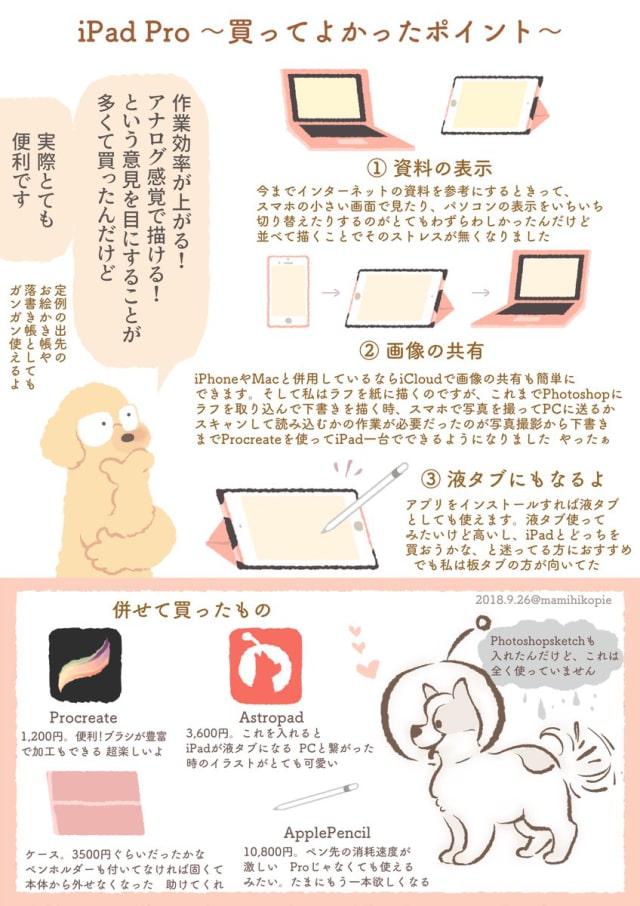
①資料の表示

今までは、インターネットの資料を参考にする際、スマホの小さい画面や、パソコンの画面表示を切り替えたりするのが大変でした。
iPad Proを購入したことにより、参考資料を並べて描けるようになり、ストレスが無くなった、とのことです。
②画像の共有

iPhoneとMacを併用して、iCloudで画像を共有することも、簡単にできます。
iPad Proを購入したことにより、ラフの写真撮影から下書きまで、Procreateを使用して、iPad一台でできるようになったとのことです。
③お絵かきアプリをインストールすれば液タブにもなる

アプリをインストールすれば、液タブとしても使えます。液タブは値段が張りますので、価格面を重視している人にオススメです。
その他メリット

・作業効率が上がる!
・アナログ感覚で描ける!
という意見を目にすることが多く、まみひこさんはiPadProを購入されたとのこと。実際に使用しても便利で、定例の出先のお絵かき帳や、落書き帳としても使っていらっしゃいます。
併せて購入したお絵かきアプリとアクセサリ
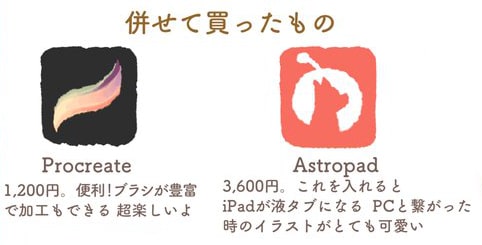
Procreate
値段は1,200円。便利でブラシが豊富で加工もでき、iPadでお絵かきする際の人気アプリケーションとなっています。
Astropad
値段は3,600円。このアプリケーションを入れるとiPadを液タブとして使用することができます。
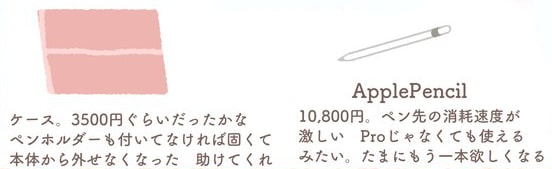
ケース
値段は3,500円ぐらい。後悔しないように、ケースもちゃんとご自身に合ったものを選びましょう。
ApplePencil
値段は10,800円(第1世代)。ペン先の消耗速度が激しいとのことです。
使い始めてすぐの頃「なぜ買ってしまったのか」と後悔したこと


まみひこさんは、iPad Proを使い始めてすぐの頃に、「なぜ買ってしまったのか」と後悔してしまったとのことです。

①肩こりと画面酔い
まみひこさんは、板タブを膝に置き、パソコンの画面をまっすぐ見る方法で、絵を描いてきました。iPad Proを購入後は、手元に近づけて目線を下げる描き方になったので、肩こりや画面酔いに悩まされてしまった、とのことです。
②使い方がわからない
Procreateにスポイトツールはないのだろうか?アプリケーションの使い方で、分からない部分が出てきた、とのことです。

①は、目線に合わせた台を置くことによって、肩こりと画面酔いが軽減したとのこと。
②は、使い方を調べながらさわっているうちに、解決したとのことです。
ラフから下書き、写真加工もiPad一台でできるようになったのは、便利なポイントですね。
端末の選び方
iPad ProとiPadの違いについて


まみひこさんが、iPadとiPad Proの違いについて、店員さんに聞きに行った時のお話です。

iPadとiPad Proでは、iPad Proの方が、色がくっきり見えるとのことです。
iPadはお絵かきやデザインの作成を目的として作られていないので、お絵かきやデザインをされる方には、iPad Proの方がオススメとのことです。

まみひこさんが購入されたiPad Proは、今ではお気に入りの画材の一つになっていらっしゃいます!
まみひこさんのように、ラフや下書きを作成したり、外に持ち出す予定がないのなら、iPadの方がとっつきやすいかもしれません。用途に合ったものを購入しましょう!
新型のiPad ProとApple Pencil
2018年11月07日に、iPad Pro、Apple Pencilの新型が発売されました。
新型のiPad Proは、新しいサイズの11インチ、小型化された12.9インチの2モデルの登場。
新型のApple Pencilは、iPad Pro本体に装着できるようになり、充電方法もスマートになりました。
こちらも、ぜひ、ご購入をご検討されてみてはいかがでしょうか。
※新型のApple Pencilは新型iPad Proのみ対応してます。新型iPad Pro以降に発売された通常のiPad、iPad miniは旧Apple Pencilに対応しています。
〔Apple〕iPad Pro
〔Apple〕Apple Pencil
まとめ
iPad Proで、お絵かきをする時の使い方を、知ることができました。iPad Proを使用することによって、便利になる点とは。お絵かきには、iPadとiPad Proのどちらが合っているのだろう。そんなときは、まみひこさんのiPad Proの使い方の解説イラストを参考にしてみて下さい。
※この解説を書いた当時は、ラフや下書きのみに、iPad Proを使用していました。ですが、現在では、一から十まで、iPad Pro一つで作成することも多いそうです。
最後に、まみひこさん(@mamihikopie)のTwitterをご紹介します。素敵な作品をご投稿されていらっしゃいますので、ぜひご覧ください!
まみひこさんのTwitterはこちら










